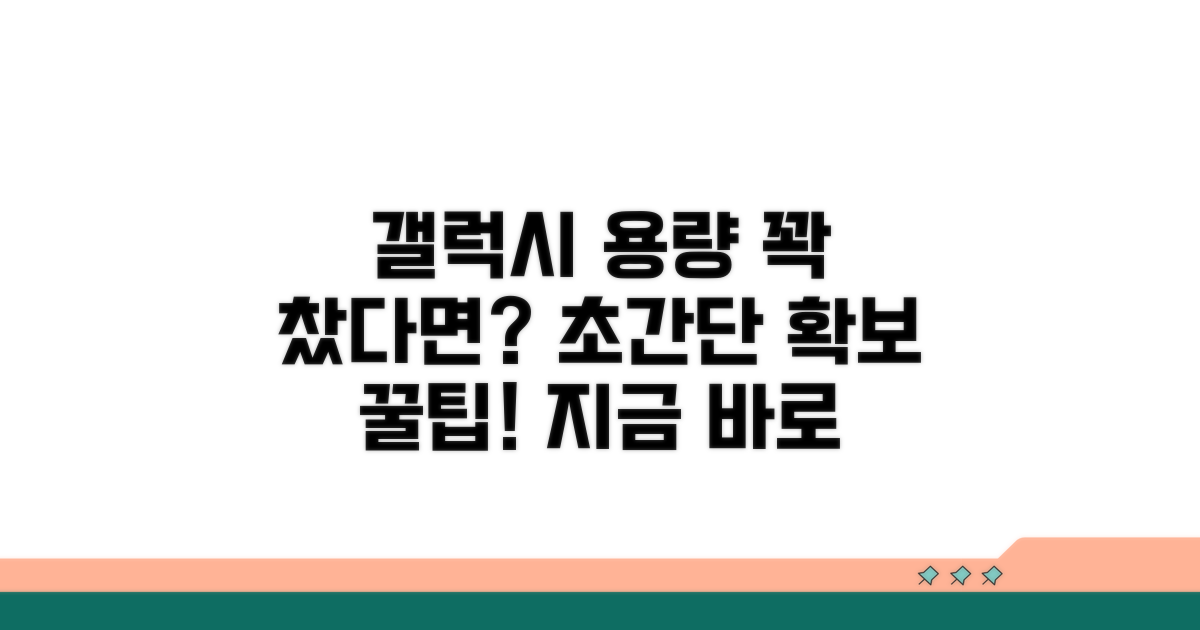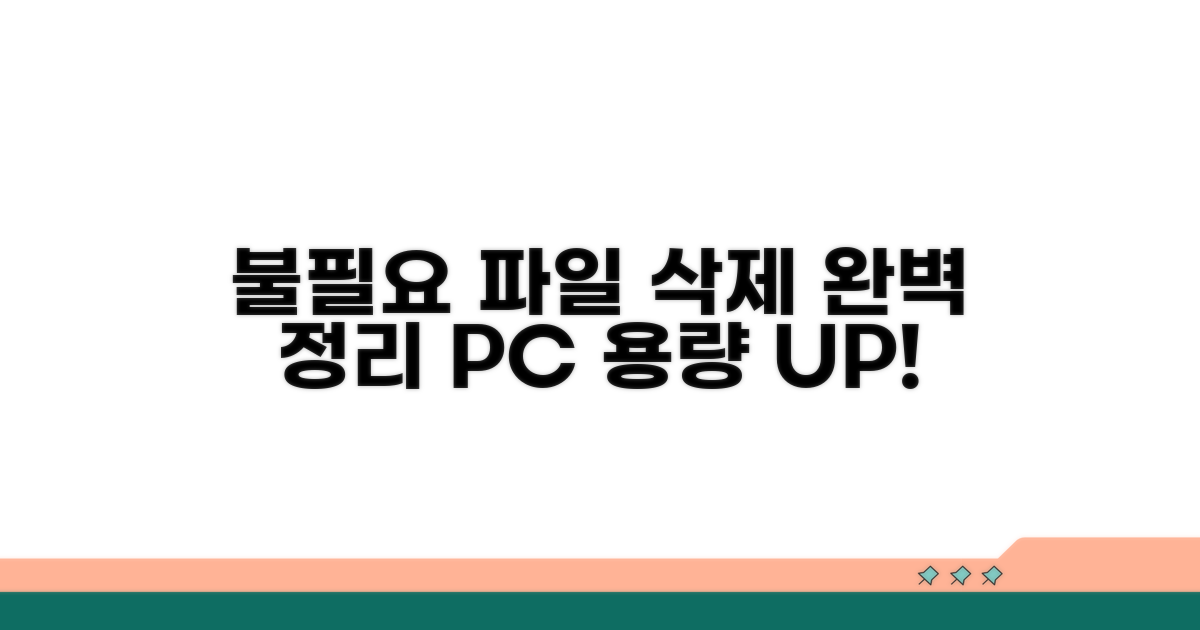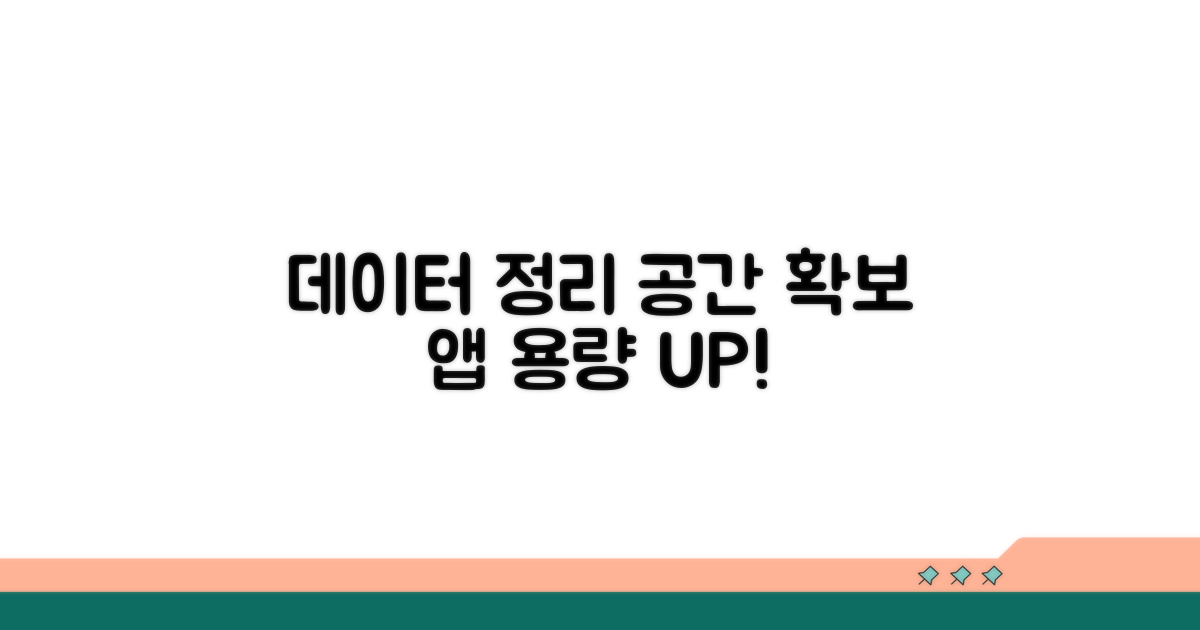갤럭시 저장 공간 부족 해결 | 갤럭시 용량 확보 방법으로 골머리를 앓고 계시죠? 더 이상 걱정하지 마세요. 사진, 동영상, 앱을 삭제하지 않고도 즉시 확보할 수 있는 효과적인 방법들을 알려드릴게요.
인터넷에서 나오는 정보들은 너무 복잡하거나 이미 지나간 방법이라 막막하셨을 텐데요. 어떤 앱을 지우고, 어떤 설정을 바꿔야 할지 몰라 답답하셨을 겁니다.
이 글에서는 여러분의 갤럭시 용량을 확실하게 확보할 수 있는 실용적인 팁들만 모아 쉽게 따라 할 수 있도록 정리했습니다. 이제 소중한 추억과 필요한 정보를 모두 지킬 수 있을 거예요.
Contents
갤럭시 용량 확보 핵심 방법
스마트폰 사용량이 늘면서 갤럭시 저장 공간 부족 현상은 흔하게 겪는 문제입니다. 사진, 동영상, 앱 등 용량을 많이 차지하는 파일들을 효율적으로 관리하여 갤럭시 용량을 확보하는 방법을 알아보겠습니다.
가장 먼저 할 일은 불필요한 데이터를 지우는 것입니다. 갤러리에서 중복되거나 오래된 사진, 동영상을 정리하고, 다운로드 폴더에 쌓인 파일들을 확인해보세요. 갤럭시 스마트폰 자체에 내장된 ‘내 파일’ 앱을 활용하면 용량을 많이 차지하는 파일들을 쉽게 찾고 삭제할 수 있습니다.
앱 데이터도 용량을 많이 차지할 수 있습니다. 자주 사용하지 않는 앱은 삭제하고, 사용 기록이 많이 쌓인 앱의 캐시 데이터나 저장 공간을 주기적으로 정리하는 것이 좋습니다. 예를 들어, 특정 게임 앱은 플레이 기록으로만 수 GB의 공간을 차지하기도 합니다.
사진이나 동영상처럼 중요한 파일은 클라우드 서비스에 백업하는 것이 좋은 방법입니다. 구글 포토, 네이버 클라우드 등 무료 또는 유료 클라우드 서비스를 활용하면 스마트폰의 저장 공간을 확보하면서도 안전하게 데이터를 보관할 수 있습니다. 삼성 클라우드 또한 갤럭시 사용자에게 유용한 선택지입니다.
더 많은 용량이 필요하다면 외장 메모리 카드(microSD 카드)를 사용하거나 OTG 젠더를 이용해 USB 메모리나 외장 하드를 연결하는 방법도 있습니다. 예를 들어, 128GB 용량의 microSD 카드는 약 2만원대에 구매 가능하며, 사진이나 동영상을 옮겨 스마트폰 내부 용량을 크게 확보할 수 있습니다.
갤럭시 스마트폰에는 자체적으로 저장 공간을 최적화해주는 기능들이 있습니다. ‘설정’ > ‘배터리 및 디바이스 케어’ 메뉴에서 ‘저장공간 최적화’를 실행하면 불필요한 임시 파일, 광고 파일 등을 자동으로 정리해줍니다. 이 기능을 주기적으로 사용하면 쾌적한 스마트폰 환경을 유지하는 데 도움이 됩니다.
또한, ‘사진’ 앱의 ‘휴지통’ 기능도 활용하세요. 삭제한 사진이나 동영상은 일정 기간 휴지통에 보관되므로, 실수로 지웠더라도 복원할 수 있습니다. 다만, 휴지통에 오래 보관된 파일은 결국 삭제되므로 필요한 파일은 미리 백업하는 것이 중요합니다.
핵심: 꾸준한 파일 관리와 스마트폰 기능 활용으로 갤럭시 저장 공간 부족 문제를 해결하고 쾌적한 사용 경험을 유지하세요.
불필요한 파일 삭제 완전 정복
갤럭시 저장 공간 부족 해결을 위한 구체적인 방법들을 단계별로 살펴보겠습니다. 앱 캐시 삭제부터 시작해 다운로드 폴더 정리까지, 놓치기 쉬운 파일들을 찾아 용량을 확보하는 실질적인 팁들을 안내합니다.
먼저 ‘내 디바이스 관리’ 메뉴에서 ‘저장공간’을 확인하세요. 여기서 ‘앱’ 탭으로 들어가 자주 사용하지 않는 앱은 과감히 삭제하는 것이 좋습니다. 앱별로 쌓인 캐시 데이터 역시 ‘저장공간’ 메뉴에서 삭제할 수 있으며, 이 과정은 앱별로 약 1-2분 내외로 완료됩니다.
특히 동영상 편집 앱이나 게임 앱은 많은 캐시 데이터를 생성하므로 정기적인 관리가 필수입니다. 이러한 앱들의 데이터를 삭제하면 수백 MB에서 수 GB까지 용량을 확보할 수 있습니다.
다운로드 폴더에는 웹 서핑이나 파일 공유 중 무심코 저장한 파일들이 쌓이기 쉽습니다. ‘내 파일’ 앱에서 다운로드 폴더를 열어 오래되었거나 불필요한 파일은 즉시 삭제하세요. 이 과정은 파일 개수에 따라 5분에서 15분 정도 소요될 수 있습니다.
또한, 사진 및 동영상 앨범에서 중복되거나 화질이 낮은 파일, 원치 않는 스크린샷 등도 정리 대상입니다. 구글 포토와 같은 클라우드 서비스를 활용하여 원본은 백업하고 휴대폰에서는 삭제하는 방법을 병행하면 갤럭시 용량 확보에 큰 도움이 됩니다.
핵심 팁: ‘내 파일’ 앱의 ‘휴지통’ 기능도 주기적으로 확인하세요. 삭제한 파일이 임시 저장되어 있어 복구하거나 영구 삭제하여 추가 공간을 확보할 수 있습니다.
- 자동 정리 기능 활용: 일부 갤럭시 모델은 설정에서 ‘저장공간 자동 최적화’ 기능을 제공합니다. 주기적으로 불필요한 파일을 찾아 삭제해주므로 활성화해두는 것이 좋습니다.
- WhatsApp 등 메시지 앱 데이터 관리: WhatsApp, Telegram과 같은 메시지 앱은 받은 사진, 동영상, 파일 등이 별도 폴더에 저장됩니다. 앱 내 설정에서 ‘데이터 사용량’을 확인하고 불필요한 미디어를 정리하면 상당한 공간을 확보할 수 있습니다.
- 앱 데이터 백업 및 초기화: 중요한 데이터가 있는 앱은 백업 후 앱을 삭제했다가 다시 설치하는 방식으로 데이터 용량을 초기화할 수 있습니다. 다만, 백업이 제대로 이루어졌는지 반드시 확인해야 합니다.
- 보안 폴더 활용: 민감한 파일은 ‘보안 폴더’에 저장하여 관리하면, 일반 저장 공간과 분리되어 관리의 편의성을 높일 수 있습니다.
앱 데이터 정리로 공간 확보
갤럭시 저장 공간 부족 문제를 해결하기 위해 앱 데이터를 정리하는 방법을 상세하게 안내합니다. 이 방법을 통해 불필요한 용량을 확보하고 갤럭시 스마트폰의 성능을 최적화할 수 있습니다.
먼저, 앱 데이터 정리를 시작하기 전에 몇 가지 준비가 필요합니다. 중요한 데이터는 백업해두고, 어떤 앱의 데이터가 많은지 미리 파악하는 것이 효율적입니다.
앱별 사용량 확인은 저장 공간 확보의 첫걸음입니다. 최근 자주 사용하지 않거나 용량을 많이 차지하는 앱을 우선적으로 점검합니다.
| 단계 | 실행 방법 | 소요시간 | 주의사항 |
| 1단계 | 설정 > 저장 공간 > 앱별 사용량 확인 | 5-10분 | 가장 많은 용량을 차지하는 앱 파악 |
| 2단계 | 불필요한 앱 삭제 | 앱 개수별 상이 | 데이터 삭제 시 복구 불가 |
| 3단계 | 앱 캐시 및 데이터 삭제 | 앱별 2-5분 | 로그인 정보 등 삭제될 수 있음 |
| 4단계 | 사용하지 않는 파일 정리 | 10-20분 | 사진, 동영상, 다운로드 파일 등 |
각 단계별로 실행 시 놓치기 쉬운 점들을 짚어보겠습니다. 특히 앱 데이터 삭제 시 주의할 사항을 꼭 확인하세요.
캐시 데이터는 앱 사용 기록이나 임시 파일로, 삭제해도 대부분의 기능은 정상적으로 작동합니다. 하지만 로그인 정보와 같은 중요 데이터는 앱마다 삭제 정책이 다르므로 주의가 필요합니다.
체크포인트: 앱 데이터 삭제 전, 해당 앱의 중요 설정이나 로그인 정보가 사라지는지 확인해야 합니다. 필요한 경우 미리 백업하세요.
- ✓ 앱 사용량 점검: 용량이 큰 앱 목록을 확인하고 우선순위 결정
- ✓ 삭제 전 확인: 앱 삭제 시 저장된 모든 데이터가 삭제됨을 인지
- ✓ 캐시/데이터 구분: 캐시 삭제는 임시 파일, 데이터 삭제는 앱 설정 포함
- ✓ 주기적 관리: 정기적으로 저장 공간을 확인하고 정리하는 습관 유지
클라우드 활용으로 용량 늘리기
갤럭시 저장 공간 부족 해결을 위해 클라우드 서비스를 활용하면 용량을 효과적으로 늘릴 수 있습니다. 하지만 몇 가지 주의사항을 간과하면 예상치 못한 불편을 겪을 수 있어요.
가장 흔하게 놓치는 부분은 사진 자동 백업 설정입니다. 편리함 때문에 무심코 설정했지만, Wi-Fi 환경이 아닌 모바일 데이터로 자동 백업될 경우 데이터 요금이 급증할 수 있습니다. 특히 고화질 사진이나 동영상이 많다면 몇 시간 만에 수 GB의 데이터를 사용하게 됩니다.
현실적 조언: 반드시 클라우드 앱 설정에서 ‘Wi-Fi 환경에서만 백업’ 옵션을 활성화하세요. 또한, 초기 백업 시에는 충분한 Wi-Fi 환경에서 진행하는 것이 좋습니다.
대부분의 클라우드 서비스는 일정 용량까지 무료로 제공합니다. 하지만 용량을 초과하게 되면 파일 업로드가 중단되거나, 심한 경우 기존 데이터 접근이 제한될 수도 있습니다. 갑자기 저장 공간이 부족하다는 알림을 받았는데, 무료 용량 한계 때문일 수 있습니다.
주의: 무료 용량은 넉넉하게 잡고 사용하되, 초과될 기미가 보이면 즉시 불필요한 파일을 정리하거나 유료 플랜으로 전환해야 합니다. 월 2,000원대의 저렴한 요금제로도 충분한 용량을 확보할 수 있으니 부담을 줄이세요.
- 동기화 오류: 특정 파일만 동기화되지 않는 경우가 발생할 수 있습니다. 앱을 재실행하거나 로그아웃 후 다시 로그인하면 해결될 때가 많습니다.
- 용량 집계 착오: 간혹 실제 사용량과 다르게 표시될 때가 있습니다. 클라우드 웹사이트에 접속해 정확한 용량을 확인하는 것이 좋습니다.
저장 공간 부족 재발 방지 꿀팁
갤럭시 저장 공간 부족 현상을 근본적으로 해결하고 재발을 방지하는 전문가급 노하우를 소개합니다. 단순히 파일을 삭제하는 것을 넘어, 장기적인 관점에서 저장 공간을 효율적으로 관리하는 방법을 익힐 수 있습니다.
매일 촬영하는 사진이나 동영상이 저장 공간을 빠르게 채우는 주범입니다. 사용 빈도가 낮은 고용량 파일은 NAS(Network Attached Storage)나 개인 클라우드 서비스에 백업하는 것을 고려해 보세요. 이를 통해 스마트폰의 물리적인 저장 공간 부담을 덜 수 있습니다. 또한, 동기화 설정을 최적화하여 불필요한 파일의 자동 저장을 방지하는 것이 중요합니다. 예를 들어, 클라우드 동기화 시 ‘원본’ 대신 ‘최적화된’ 버전을 저장하도록 설정하면 공간을 절약할 수 있습니다.
각 앱에서 생성되는 캐시 데이터와 임시 파일은 상당한 공간을 차지합니다. 주기적으로 앱별 캐시를 삭제하는 것이 효과적이며, 특히 자주 사용하지 않는 앱의 경우 데이터까지 함께 삭제하여 초기화하는 것도 좋은 방법입니다. 다만, 로그인 정보나 설정 등이 삭제될 수 있으므로 주의가 필요합니다. 갤럭시는 ‘스마트폰 관리’ 메뉴에서 각 앱별 저장 공간 사용량을 상세히 확인할 수 있어, 어떤 앱이 공간을 많이 차지하는지 파악하는 데 유용합니다.
사진 및 동영상은 압축률이 낮은 원본 파일로 저장하는 경우가 많습니다. 이를 위해 화질은 유지하면서 파일 용량을 줄여주는 효율적인 압축 앱을 활용하거나, 4K 영상 대신 FHD 해상도로 촬영하는 것을 고려해 볼 수 있습니다. 또한, ‘Google 포토’와 같은 서비스의 ‘저장 공간 확보’ 기능을 활용하면 원본은 클라우드에 저장하고 기기에서는 용량을 확보할 수 있어 갤럭시 저장 공간 부족 해결에 큰 도움이 됩니다. 정기적으로 사용하지 않는 오래된 미디어 파일을 외부 저장 장치로 옮기는 습관을 들이는 것이 장기적인 관리에 필수적입니다.
이러한 심층적인 관리와 전략적인 접근을 통해 갤럭시 용량 확보를 꾸준히 유지하고, 저장 공간 부족으로 인한 불편함에서 벗어나 쾌적한 스마트폰 환경을 경험하시길 바랍니다.
자주 묻는 질문
✅ 갤럭시 스마트폰에서 용량을 많이 차지하는 파일을 쉽게 찾는 방법은 무엇인가요?
→ 갤럭시 스마트폰 자체에 내장된 ‘내 파일’ 앱을 활용하면 용량을 많이 차지하는 파일들을 쉽게 찾을 수 있습니다. 또한, ‘내 디바이스 관리’ 메뉴의 ‘저장공간’ 탭에서 앱별 캐시 데이터 등을 확인하고 삭제할 수 있습니다.
✅ 중요한 사진이나 동영상을 삭제하지 않고 갤럭시 저장 공간을 확보하려면 어떻게 해야 하나요?
→ 중요한 사진이나 동영상은 구글 포토, 네이버 클라우드, 삼성 클라우드와 같은 클라우드 서비스에 백업하여 스마트폰 저장 공간을 확보할 수 있습니다. 또한, 외장 메모리 카드(microSD 카드)나 USB 메모리, 외장 하드를 연결하여 파일을 옮기는 방법도 있습니다.
✅ 갤럭시 스마트폰의 저장 공간을 자동으로 최적화하는 기능은 어디서 사용할 수 있나요?
→ 갤럭시 스마트폰의 저장 공간을 자동으로 최적화하려면 ‘설정’ 메뉴로 이동하여 ‘배터리 및 디바이스 케어’를 선택한 후 ‘저장공간 최적화’ 기능을 실행하면 됩니다. 이 기능을 주기적으로 사용하면 불필요한 임시 파일 등을 자동으로 정리할 수 있습니다.